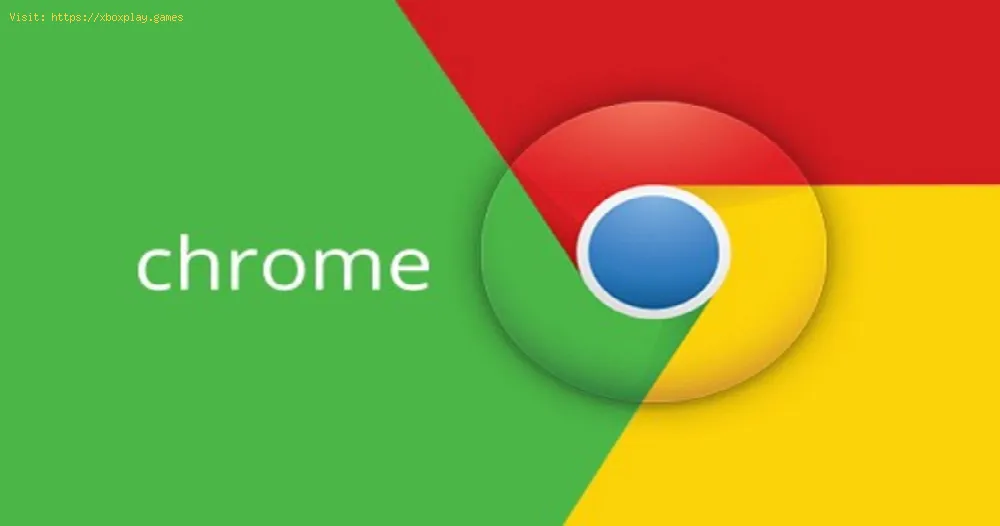2021-03-12 08:34:35
日本語
今回は、SSLセキュリティ証明書のエラーを修正する方法を説明することを目的としたChromeガイドで戻ります。
これは、認証局を通じてこのタイプのSSLセキュリティ証明書が発行され、データ交換中に暗号化を実現し、Chromeでいくつかの障害が発生し、エラーを修正する方法を知ることで、インターネットWebサイトの安全な運用を保証できるセキュリティプロトコルです。 SSLセキュリティ証明書は、アドレスの先頭にHTTPSプレフィックスが付いたWebサイトにあるこれらの証明書に気付くことを考慮して、いくつかのソリューションオプションを通過します。次に、SSLセキュリティ証明書のエラーを修正する方法に関する適切なガイダンスを取得します。次に進みましょう。 。
確かに、これらのエラーは異なり、それぞれの意味を表しています。SSLセキュリティ証明書のエラーを修正する方法については、影響を受けるWebサイトの負荷またはChromeの再起動を考慮する必要があります。そうでない場合は、一時的なものになる可能性があるためです。以下のソリューションから始めます。
日付と時刻の更新:PCの構成が正しくない場合、Chromeにエラーコードとして表示されるエラーがあります。これらはNet:ERR_CERT_DATE_INVALIDおよびNET:ERR_CERT_AUTHORITY_INVALIDです。次に、SSLセキュリティ証明書のエラーを修正する方法についてはどうすればよいですか。自動的に更新されるようにPCを構成します。
日付と時刻の自動更新のためのWindowsでは、次のことを行います。
Macでは、ChromeのSSLセキュリティ証明書のエラーを修正する方法を説明する必要があります。日付と時刻の自動更新は、次の手順で実行されます。
シークレットモード:Chrome拡張機能の操作が正しい場合、これは生産性に役立ちますが、見栄えが悪い場合は非常に悪い経験になる可能性があります。シークレットモードでは、拡張機能を一時的に非アクティブ化できることを覚えておく必要があります。 SSLセキュリティ証明書のエラーを修正する方法により、エラーの原因となる可能性のある悪意のあるものを特定できます。次に、3つのドットのアイコンを入力すると、シークレットモードに移行できる新しいウィンドウが選択されます。ウェブは、私たちが悪い拡張機能にあることを意味します。
拡張機能の削除:Chromeに拡張機能をインストールするときにエラーが発生した場合は、拡張機能を非アクティブ化して再試行する必要があります。次に、SSLセキュリティ証明書のエラーを修正する方法について次の手順を実行する必要があります。ChromeのSSLセキュリティ証明書について知っておくべきことは何ですか?
これは、認証局を通じてこのタイプのSSLセキュリティ証明書が発行され、データ交換中に暗号化を実現し、Chromeでいくつかの障害が発生し、エラーを修正する方法を知ることで、インターネットWebサイトの安全な運用を保証できるセキュリティプロトコルです。 SSLセキュリティ証明書は、アドレスの先頭にHTTPSプレフィックスが付いたWebサイトにあるこれらの証明書に気付くことを考慮して、いくつかのソリューションオプションを通過します。次に、SSLセキュリティ証明書のエラーを修正する方法に関する適切なガイダンスを取得します。次に進みましょう。 。
ChromeのSSLセキュリティ証明書エラーを修正するにはどうすればよいですか?
確かに、これらのエラーは異なり、それぞれの意味を表しています。SSLセキュリティ証明書のエラーを修正する方法については、影響を受けるWebサイトの負荷またはChromeの再起動を考慮する必要があります。そうでない場合は、一時的なものになる可能性があるためです。以下のソリューションから始めます。
日付と時刻の更新:PCの構成が正しくない場合、Chromeにエラーコードとして表示されるエラーがあります。これらはNet:ERR_CERT_DATE_INVALIDおよびNET:ERR_CERT_AUTHORITY_INVALIDです。次に、SSLセキュリティ証明書のエラーを修正する方法についてはどうすればよいですか。自動的に更新されるようにPCを構成します。
日付と時刻の自動更新のためのWindowsでは、次のことを行います。
- Windows構成アプリを起動し、時間と言語を入力する必要があります
- タイムゾーンを自動的にアクティブ化する必要があります。このために、オプションでアクティブ化します。
- 時計の同期に移り、今すぐ同期を押して同期します。これは、PCとWindowsのタイムサーバーで行われます。
- これは瞬間的なものであり、アクティブなインターネット接続が必要です。そうでない場合、エラーが表示されます。
Macでは、ChromeのSSLセキュリティ証明書のエラーを修正する方法を説明する必要があります。日付と時刻の自動更新は、次の手順で実行されます。
- システム環境設定に移動し、日付と時刻を選択します
- ここでは、南京錠のアイコンをクリックして、上記の構成を編集します
- デバイスのパスワードを入力するか、認証にTouch IDを使用して、プロセスを自動的に許可するオプションをマークします。
シークレットモード:Chrome拡張機能の操作が正しい場合、これは生産性に役立ちますが、見栄えが悪い場合は非常に悪い経験になる可能性があります。シークレットモードでは、拡張機能を一時的に非アクティブ化できることを覚えておく必要があります。 SSLセキュリティ証明書のエラーを修正する方法により、エラーの原因となる可能性のある悪意のあるものを特定できます。次に、3つのドットのアイコンを入力すると、シークレットモードに移行できる新しいウィンドウが選択されます。ウェブは、私たちが悪い拡張機能にあることを意味します。
- 3つのポイントのメニューで、さらに多くのツールを選択します。拡張機能を入力すると、これらのメニューに移動します。
- Chromeのエラーの原因となる可能性のあるものを非アクティブ化し、チェックします。
- エラーが表示されない場合は、具体的に原因がわかっているので、アンインストールして削除し、SSLセキュリティ証明書のエラーを修正する方法を解決します。
Cookieの削除:シークレットモードでサードパーティのCookieをChromeでブロックするオプションがあるため、拡張機能を無効にしてエラーが解決されない場合は、Cookieの削除に進み、データをキャッシュする必要があります。 SSLセキュリティ証明書のエラーを修正するために、次のことを行います。
- 特定のWebサイトからCookieを削除します。
- アドレスバーにchrome:// settings / siteDataを配置し、Enterキーを押します。
- 影響を受けるWebサイトの横に、対応するCookieを削除します。すばやく見つけるために、URLを貼り付けることができます。
- を押してすべてを削除します。これで問題が解決しない場合は、キャッシュの削除に進みます。
キャッシュを削除します。アクセスしているWebサイトのうち、一時データが保存されます。これにより、Chromeがこれらのサイトをより迅速にロードできるため、これらのデータが破損している場合、ナビゲートしたいときにエラーが表示されることがあります。証明書も保存されます。一部のウェブサイトからですが、このサイトが記憶されているもの以外の証明書を提示する場合、これに関連するエラーが提示されます。次に、SSLセキュリティ証明書のエラーを修正する方法について説明します。この場合、ブラウザのキャッシュを削除します。データを取得し、この問題が解決するかどうかを確認します。このために、Chromeメニューに入り、他のツールのオプションを選択し、ブラウジングデータを削除します。このオプションにすばやくアクセスするには、このリンクをコピーして貼り付けます。chrome:// settings /ブラウザのclearBrowserData、ここで時間範囲を設定したら、画像オプションをマークしますesおよび削除用のキャッシュファイル。
ウイルス対策SSLスキャン:確かにウイルス対策保護は重要ですが、マルウェアに対する保護に焦点が当てられており、さらに多くのリスクがあるにもかかわらず、スキャンを通じて証明書にエラーが発生する可能性があり、危険なWebサイトだけでなく誤ってブロックする可能性があります安全なものについても同じことを行います。SSLセキュリティ証明書のエラーを修正する方法については、HTTPSスキャンやインターネット保護セキュリティに関連するその他の機能を無効にするウイルス対策設定を見つける必要があります。エラーが続く場合は、スキャンとチェックを再度有効にする必要があります。
構成をリセットします。影響を受けるウェブサイトに他のブラウザからアクセスできる可能性があります。つまり、問題のあるブラウザであるため、デフォルトの構成を復元する必要があります。これにより、拡張機能が無効になり、権限が取り消され、それらのWebサイトの設定が取り消されます。その後、通常、すべてのデータ、チューワー、パスワードなどが削除されます。これをすばやく行うには、コマンドURL-chromeをコピーして貼り付けます。//settings/ resetProfileSettings InアドレスバーのEnterキーを押すと、リセットするオプションが表示されます。
Chromeと同じくらい興味深いブラウザの最適な機能には、SSLセキュリティ証明書のエラーを修正する方法を知ることが必要であると結論付けることができます。